- Автор Jason Gerald [email protected].
- Public 2023-12-16 11:24.
- Акыркы өзгөртүү 2025-01-23 12:25.
Жалпысынан Google Chrome'до алдыңкы бет катары коюлган. Бирок, эгер сиз алдыңкы бетиңиз өзгөрсө, аны кайра өзгөртө аласыз. Же болбосо, сиз Google'ду биринчи бет катары эле баштапкы бет катары жасай аласыз. Бул жерде сиз экөөнүн тең тандоосу катары билишиңиз керек болгон Google жөндөөлөрү.
Кадам
3 -метод: Google'ду башкы бет катары коюу жана үй баскычын иштетүү
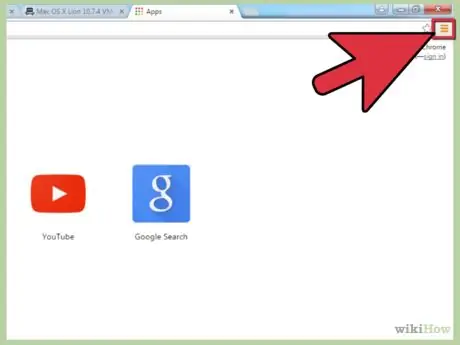
Кадам 1. Chrome сөлөкөтү менюну чыкылдатыңыз
Ачылуучу меню пайда болот.
Меню сөлөкөтү - бул горизонталдуу үч сызыктан турган кичинекей баскыч. Сиз муну браузериңиздин экрандын жогорку оң бурчунан, "x" тин астынан таба аласыз
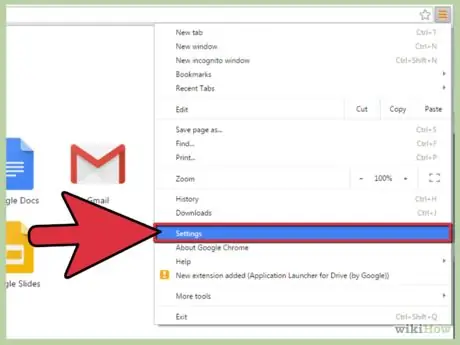
Кадам 2. Ачылуучу тизмеден Орнотууларды тандаңыз
Бул параметрди баскандан кийин, "Орнотуулар" барагы жаңы өтмөктө ачылат.
Эгерде сиз бул параметрди бош барак же бош өтмөк менен тандасаңыз, учурдагы өтмөктө "Орнотуулар" барагы ачылат
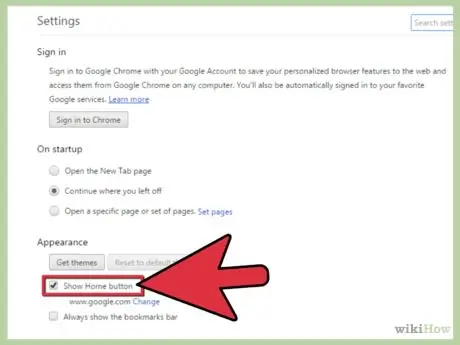
Кадам 3. Show Home баскычын текшериңиз
Бул параметр "Орнотуулар" барагынын "Көрүнүш" бөлүмүнүн алдында пайда болот.
Бул кутучаны басуу менен дарек кутусунун сол жагында автоматтык түрдө "Үй" белгиси пайда болот
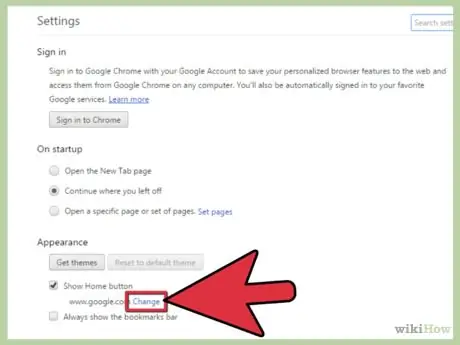
Кадам 4. Керек болсо, алдыңкы бет URLнин жанындагы Change шилтемесин басыңыз
Адатта Google алдыңкы бет катары коюлат. Бирок андай болбосо, URLдин алдыңкы бетинин оң жагында пайда болгон Өзгөртүү параметрин тандаңыз.
- Муну кылганда өзүнчө "Башкы бет" диалог кутусу пайда болот.
- Эгерде Google мурунтан эле алдыңкы бет катары коюлган болсо, мындан аркы аракеттердин кереги жок.
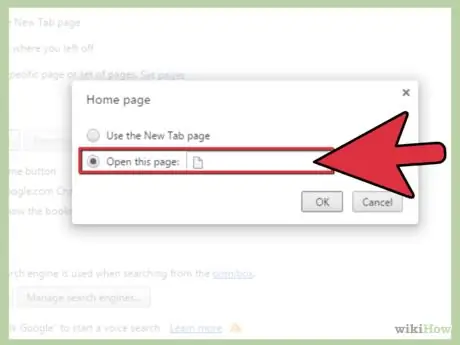
Кадам 5. Текшерүү Бул баракты ачуу
Бул экинчи вариант.
Биринчи вариант "Жаңы өтмөк барагын колдонуу" биринчи бет катары бош баракты ачат
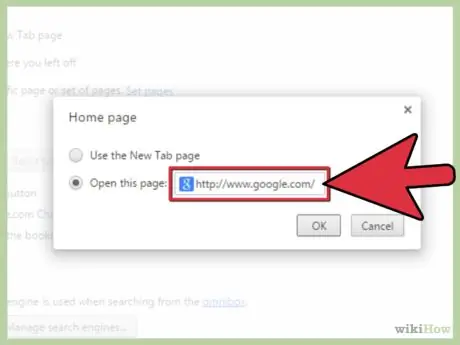
Кадам 6. Google URL киргизиңиз
"Бул баракты ачуу" жанындагы кутуга төмөнкү даректи киргизиңиз:
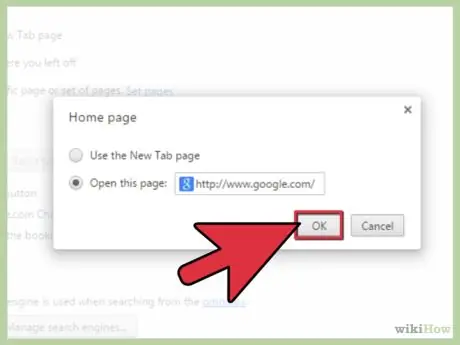
Кадам 7. ОК баскычын басыңыз
Муну аткаруу алдыңкы беттин жөндөөлөрүн сактап калат жана диалог кутучасын жабат.
Сиз "Орнотуулар" барагына кайтып келесиз, бирок бул бетте эч кандай кошумча аракеттерди жасоонун кажети жок
3төн 2 -ыкма: Google'ду Башкы бет катары орнотуу
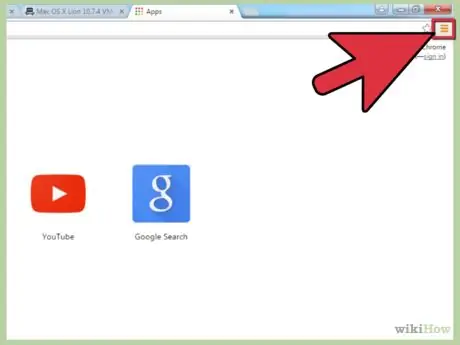
Кадам 1. Chrome сөлөкөтү менюну чыкылдатыңыз
Чыкылдагандан кийин, ачылуучу меню пайда болот жана сиз Chromeдун ар кандай параметрлерине кире аласыз.
Меню сөлөкөтү горизонталдуу үч сызыктан турган кичинекей баскычка окшош. Бул браузериңиздин жогорку оң бурчунда, "x" тин астында
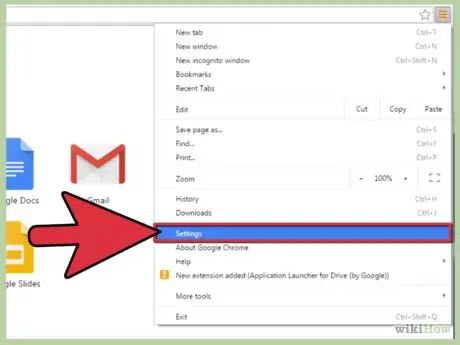
Кадам 2. Ачылуучу тизмеден Орнотууларды тандаңыз
бул параметрди чыкылдатуу менен "Орнотуулар" баракчасы жаңы өтмөктө ачылат.
Эгерде сиздин учурдагы өтмөк бош барак болсо, анда "Орнотуулар" бети жаңы баракчанын ордуна учурдагы өтмөгүңүздө ачылат
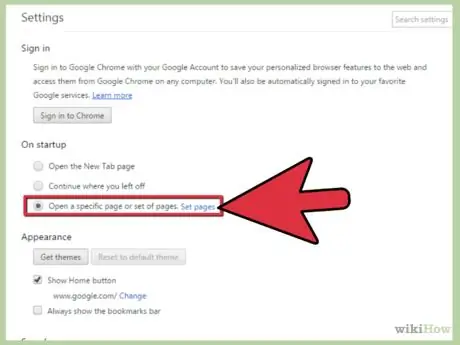
Кадам 3. Белгилүү бир баракты же барактардын топтомун ачууну текшериңиз
Бул параметр "Орнотуулар" барагынын "Стартта" астында пайда болот.
Башка ачылуу параметрлери Chrome ачылгандан кийин бош баракты ачуучу Жаңы Өтмөк баракчасын ачуу жана мен кеткен жерден улантуу акыркы жолу сиз карап чыкканыңызда ачылган өтмөктү ачат
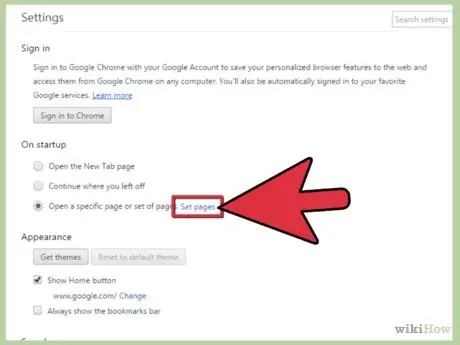
Кадам 4. Барактарды коюу шилтемесин басыңыз
Бул параметр "Белгилүү бир баракты же барактардын топтомун ачуу" тандоосунун оң жагында пайда болот.
Бул шилтемени басуу менен "Стартап баракчалары" диалог кутусу ачылат
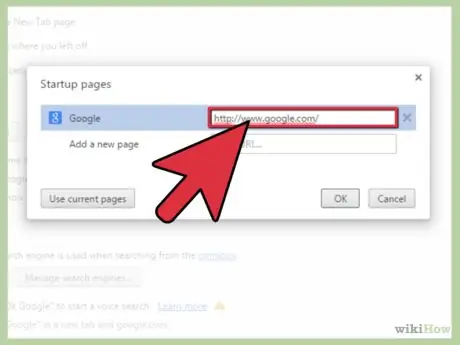
Кадам 5. Google URL киргизиңиз
Жаңы баракты кошуу деп жазылган текст кутусуна URL киргизиңиз.
Google URL дареги
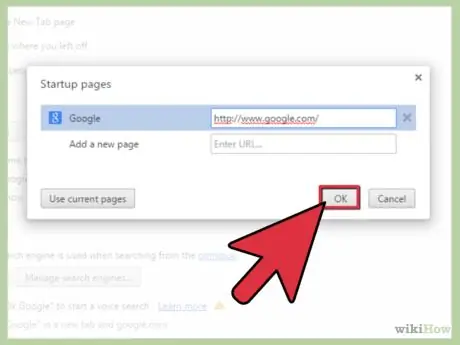
Кадам 6. OK баскычын чыкылдатыңыз
Бул баскычты чыкылдатуу диалог кутучасын жабат жана баштоо баракчасынын орнотууларын сактайт.
Сиз "Орнотуулар" барагына кайтып келесиз, бирок мындан ары эч кандай аракет талап кылынбайт
3 методу 3: Google'ду Google Open менен жалпы ачылуучу бет катары орнотуу
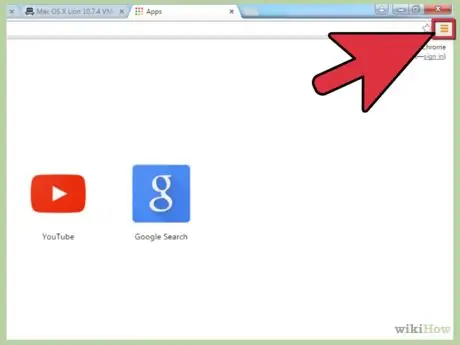
Кадам 1. Chrome сөлөкөтү менюну чыкылдатыңыз
Google'дун башкы баракчасы ачык болгондо, анын сөлөкөтүн чыкылдатып, ар кандай варианттары бар ачылуучу менюну көрсөтүңүз.
- Меню сөлөкөтү - бул горизонталдуу үч сызыктан турган кичинекей баскыч. Сиз аны браузериңиздин жогорку оң бурчундагы "x" астынан таба аласыз.
- Google баштапкы бети ачык экенин текшериңиз. Бул ыкма Google сиздин браузериңизде учурда ачык болсо гана иштейт.
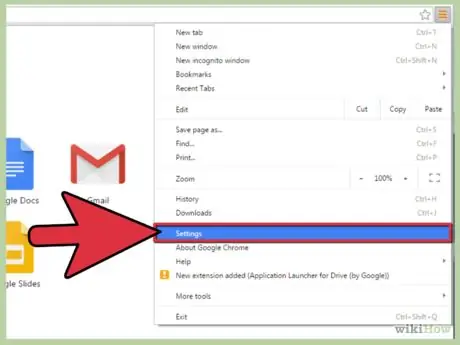
Кадам 2. Ачылуучу тизмеден Орнотууларды тандаңыз
Натыйжада "Орнотуулар" баракчасы жаңы өтмөктө ачылат.
Google өтмөктөрүн жаппаңыз
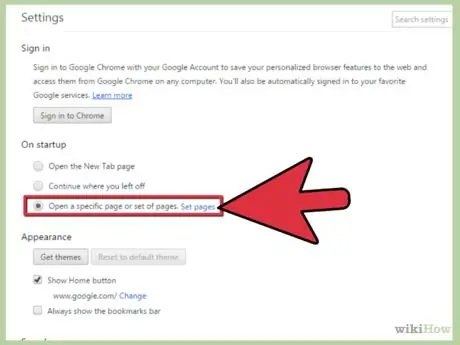
Кадам 3. Белгилүү бир баракты же барактардын топтомун ачууну текшериңиз
Бул параметр "Орнотуулар" барагынын "Стартта" бөлүмүндө пайда болот.
Башка баштоо параметрлерине Chrome башталгандан кийин бош баракча ачыла турган "Жаңы өтмөк барагын ачуу" жана акыркы жолу серептегениңизде ачылган өтмөктөрдү ача турган "Мен кеткен жерден улантыңыз" кирет
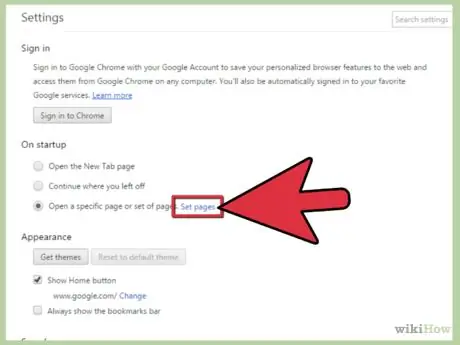
Кадам 4. Барактарды коюу шилтемесин басыңыз
Бул параметр "Белгилүү бир баракты же барактардын топтомун ачуу" тандоосунун оң жагында пайда болот.
Бул шилтемени басуу менен өзүнчө "Баштоо баракчалары" диалог кутусу ачылат
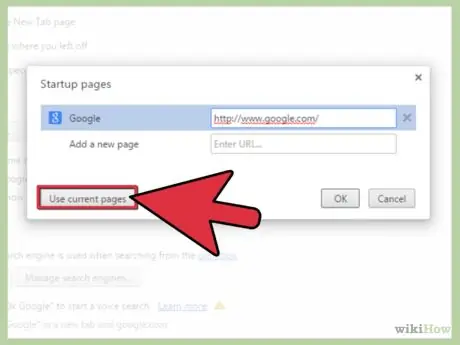
Кадам 5. Учурдагы барактарды колдонуу баскычын басыңыз
Муну аткарганыңызда, "Стартап баракчалары" диалог кутусунда учурда ачык барактардын тизмеси пайда болот.
Бул тизмеде веб -сайттардын аталыштары жана алардын URL даректери көрсөтүлөт
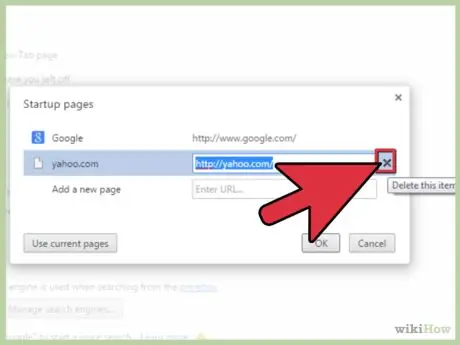
Кадам 6. Каалабаган барактарды тандоодон чыгарыңыз
Башка ачык баракчалар же өтмөктөр тизмеде, ошондой эле Google'да пайда болот жана тандалбашы керек.
- Диалог кутучасынын эң оң жагына, жок кылгыңыз келген веб -баракчанын жанына келиңиз. Бир "x" пайда болот.
- Баракты жок кылуу үчүн "x" баскычын чыкылдатыңыз.
- Google гана калмайынча барактарды өчүрүүнү улантыңыз.
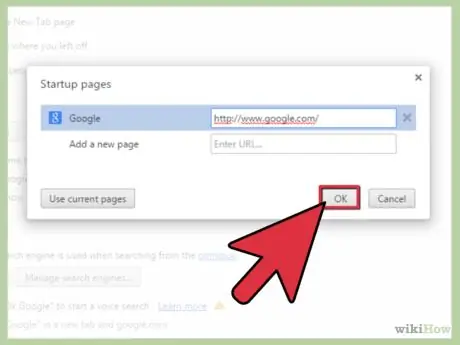
Кадам 7. ОК баскычын басыңыз
Муну менен баштапкы барактын жөндөөлөрү сакталат жана "Стартап баракчалары" диалог кутусу жабылат.






